
사이트 만들기
사이트를 구성하는 방법에는 다양한 유형이 있습니다. 다양한 유형들을 익혀놓으면, 사이트를 만들 때 디자인적인 요소도 챙길 수 있습니다.
텍스트 유형01
텍스트 유형의 사이트는 텍스트를 주요 콘텐츠로 배치하고, 콘텐츠는 제목과 본문으로 구성해 이미지 없이 내용을 전달하는 유형입니다. 같은 텍스트 유형도 다양한 디자인으로 사이트를 구성할 수 있습니다. 그 중 첫번째 디자인입니다.
디자인 하기
먼저, 그리드를 나누어 각 구역과 텍스트를 배치하여 전체적인 모습을 만들어 봅니다.
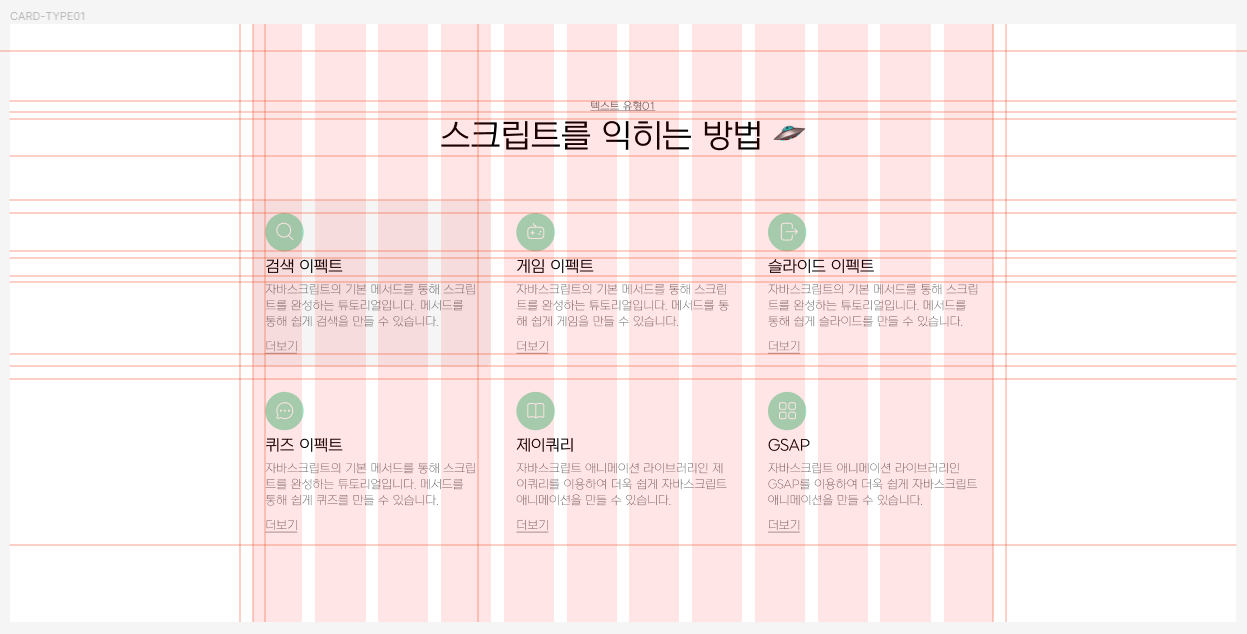
HTML 작성하기
그 다음, 만들어 둔 디자인을 보며 시멘틱 태그를 활용해 구역에 맞는 태그와 텍스트를 작성해 줍니다. 한번에 다 만들기 보다는 큰 요소부터 하나씩 만들면서 css를 적용해, 중간중간 확인하는 편이 좋습니다. 내용이 없는 div박스라도, 웹 표준을 준수하기 위해 간단한 설명을 적어주는 것이 좋습니다.
HTML 코드 보기
<div class="container textType section font">
<p class="subtit">텍스트 유형01</p>
<h2 class="tit">스크립트를 익히는 방법 🛸</h2>
<div class="text__box">
<div class="top">
<article class="text">
<div class="icon ir">아이콘</div>
<h3 class="textTit">검색 이펙트</h3>
<p class="textDesc">자바스크립트의 기본 메서드를 통해 스크립트를 완성하는 튜토리얼입니다. 메서드를 통해 쉽게 검색을 만들 수 있습니다.</p>
<a class="more" href="#">더보기</a>
</article>
<article class="text">
<div class="icon ir">아이콘</div>
<h3 class="textTit">게임 이펙트</h3>
<p class="textDesc">자바스크립트의 기본 메서드를 통해 스크립트를 완성하는 튜토리얼입니다. 메서드를 통해 쉽게 게임을 만들 수 있습니다.</p>
<a class="more" href="#">더보기</a>
</article>
<article class="text">
<div class="icon ir">아이콘</div>
<h3 class="textTit">슬라이드 이펙트</h3>
<p class="textDesc">자바스크립트의 기본 메서드를 통해 스크립트를 완성하는 튜토리얼입니다. 메서드를 통해 쉽게 슬라이드를 만들 수 있습니다.</p>
<a class="more" href="#">더보기</a>
</article>
</div>
<div class="bottom">
<article class="text">
<div class="icon ir">아이콘</div>
<h3 class="textTit">퀴즈 이펙트</h3>
<p class="textDesc">자바스크립트의 기본 메서드를 통해 스크립트를 완성하는 튜토리얼입니다. 메서드를 통해 쉽게 퀴즈를 만들 수 있습니다.</p>
<a class="more" href="#">더보기</a>
</article>
<article class="text">
<div class="icon ir">아이콘</div>
<h3 class="textTit">제이쿼리</h3>
<p class="textDesc">자바스크립트 애니메이션 라이브러리인 제이쿼리를 이용하여 더욱 쉽게 자바스크립트 애니메이션을 만들 수 있습니다.</p>
<a class="more" href="#">더보기</a>
</article>
<article class="text">
<div class="icon ir">아이콘</div>
<h3 class="textTit">GSAP</h3>
<p class="textDesc">자바스크립트 애니메이션 라이브러리인 GSAP를 이용하여 더욱 쉽게 자바스크립트 애니메이션을 만들 수 있습니다.</p>
<a class="more" href="#">더보기</a>
</article>
</div>
</div>
</div>
CSS 작성하기
만들어 둔 디자인을 보며, 각 요소의 CSS를 설정해줍니다. 최종 완성 후 디자인과 비교하며 다른 점을 수정해줍니다. 요소를 배치하면서 제대로 css가 적용되는지 확인하고 싶다면, 해당 요소에 배경색을 지정해 확인하도록 합니다. 아이콘은 이미지 스트라이프 기법으로 넣었습니다.
CSS 코드 보기
* {
margin: 0;
padding: 0;
}
a {
text-decoration: none;
color: #000;
}
img {
width: 100%;
}
h1,
h2,
h3,
h4,
h5,
h6 {
font-weight: normal;
}
.font {
font-family: 'NexonLv1Gothic';
font-weight: 400;
}
/* ir 효과(이미지 대체 효과 == alt) */
.ir {
display: block;
overflow: hidden;
font-size: 0;
line-height: 0;
text-indent: -9999px;
}
/* common */
.container {
width: 1160px;
margin: 0 auto;
min-width: 1160px;
}
.section {
padding: 120px 0;
}
.section>h2 {
font-size: 50px;
line-height: 1;
text-align: center;
margin-bottom: 70px;
}
.section>p {
font-size: 16px;
color: #666;
text-align: center;
margin-bottom: 10px;
text-decoration-line: underline;
}
/* main */
.text__box {}
.top {
display: flex;
margin-bottom: 20px;
}
.top .text:nth-child(2) {
margin: 0 20px;
}
.bottom {
display: flex;
}
.bottom .text:nth-child(2) {
margin: 0 20px;
}
.text {
width: 373px;
height: 260px;
padding: 20px;
box-sizing: border-box;
border-radius: 10px;
}
.text:hover {
background: #f5f5f5;
}
.text .icon {
width: 60px;
height: 60px;
border-radius: 50%;
background: url(img/iconsplite.svg) no-repeat;
margin-bottom: 10px;
}
.top .text:nth-child(1) .icon {
background-color: rgba(55, 197, 129, 0.5);
background-position: 16px 16px;
}
.top .text:nth-child(2) .icon {
background-color: rgba(55, 197, 129, 0.5);
background-position: -33px 15px;
}
.top .text:nth-child(3) .icon {
background-color: rgba(55, 197, 129, 0.5);
background-position: -80px 16px;
}
.bottom .text:nth-child(1) .icon {
background-color: rgba(55, 197, 129, 0.5);
background-position: -133px 16px;
}
.bottom .text:nth-child(2) .icon {
background-color: rgba(55, 197, 129, 0.5);
background-position: -183px 18px;
}
.bottom .text:nth-child(3) .icon {
background-color: rgba(55, 197, 129, 0.5);
background-position: -234px 16px;
}
.text .textTit {
font-size: 24px;
margin-bottom: 10px;
}
.text .textDesc {
font-size: 18px;
line-height: 140%;
font-weight: 300;
color: #666;
margin-bottom: 16px;
}
.text .more {
font-size: 18px;
font-weight: 300;
color: #666;
text-decoration-line: underline;
text-underline-offset: 5px;
}
'사이트 만들기 > 텍스트 유형' 카테고리의 다른 글
| 사이트 만들기 : 텍스트 유형3 (5) | 2022.08.30 |
|---|---|
| 사이트 만들기 : 텍스트 유형2 (5) | 2022.08.30 |



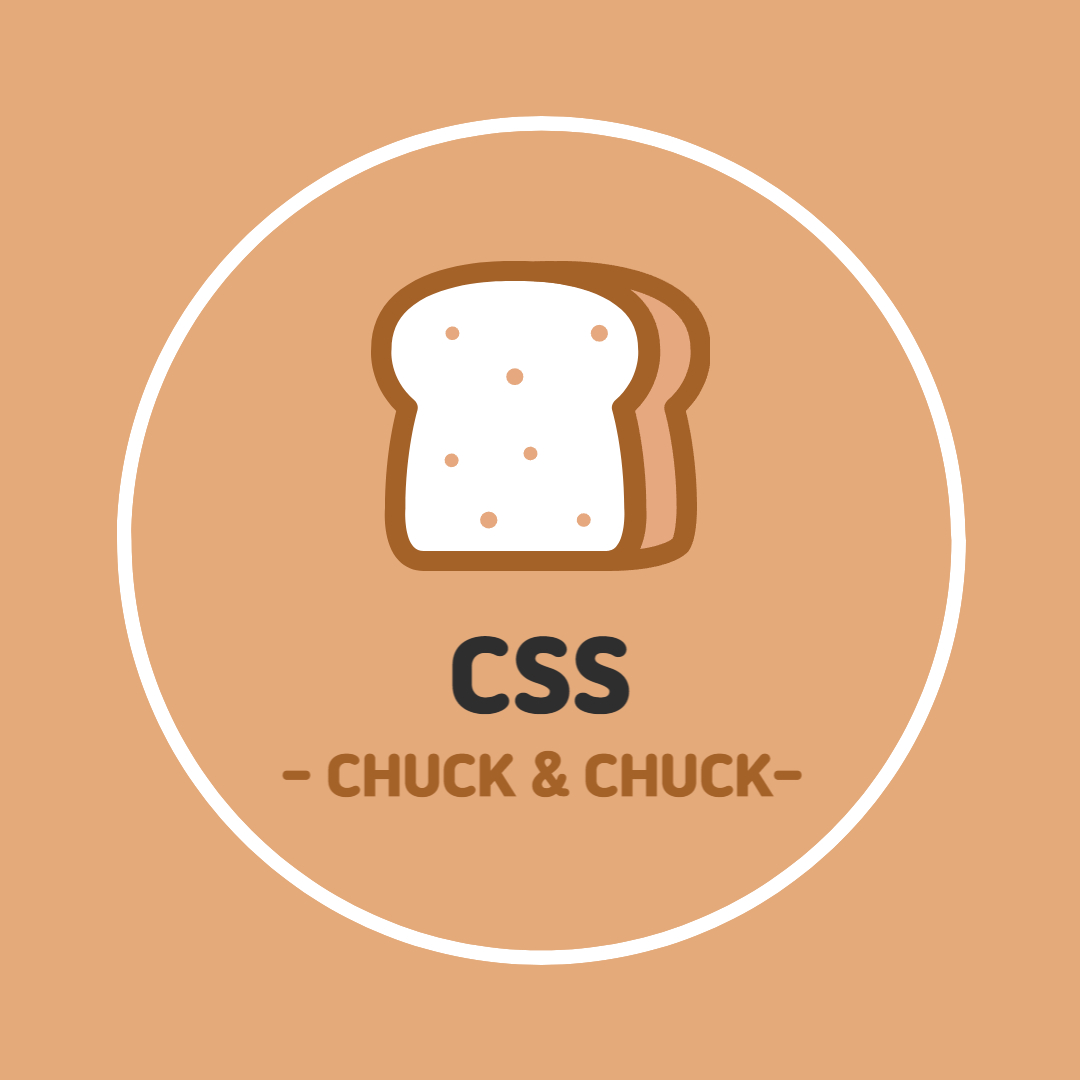

댓글